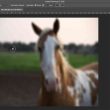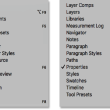—
Mang tiếng biết một chút về máy tính, nên khi ông anh làm nghành nghề mộc của mình mua máy trạm trổ hoa văn đồ gỗ mỹ nghệ, thì mình là người được triệu tập trước mắt để tư vấn, cũng giống thiết kế hoạ tiết cho máy làm việc. Trong khi đó, mình chưa trải đời qua lớp đào tạo nào về hội hoạ chứ đừng nói đến chuyện vẽ trên PC
Mục lục
Hướng Dẫn Cách Làm Phôi ảnh 3D Cho Máy Khắc Gỗ Mỹ Nghệ Bằng Photoshop
Sau 1 thời gian tìm tòi, học hỏi thì mình đã áp dụng phần mềm Photoshop để giải quyết công việc này. Và nhân đây thì tôi cũng muốn giới thiệu tới anh em trong Blog của chúng ta luôn, để ai gặp những vướng mắc liên quan tới phôi ảnh 3D cho máy khắc gỗ mỹ nghệ có phương án giải quyết, hoặc ít ra là có thêm 1 biện pháp dự trữ khi làm nghề.
Cách tạo phôi ảnh 3D cho máy khắc gỗ mỹ nghệ
+ Bước 1: Đầu tiên bạn Open file ảnh cần tạo phôi vào ứng dụng Photoshop của bạn.
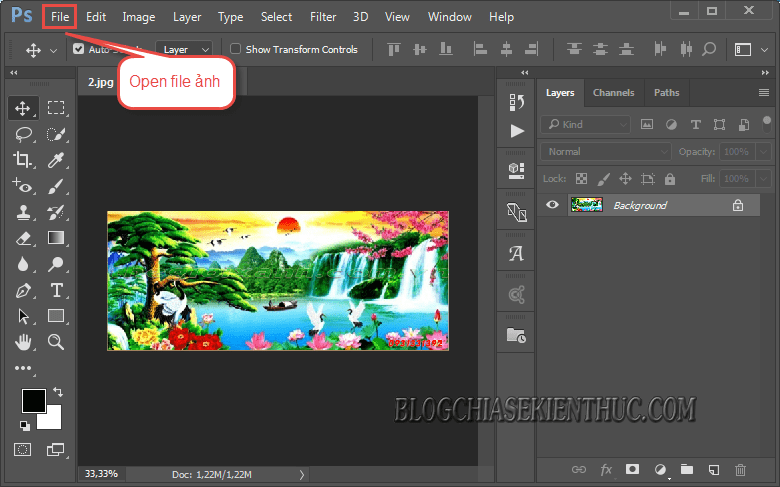
+ Bước 2: Sau đó bạn click chọn Menu Image => chọn Adjustments => chọn tiếp Desaturate . Hoặc bạn cũng đều có thể nhấn tổ hợp phím Ctrl + Shift + U để chuyển hình ảnh về dạng trắng đen.
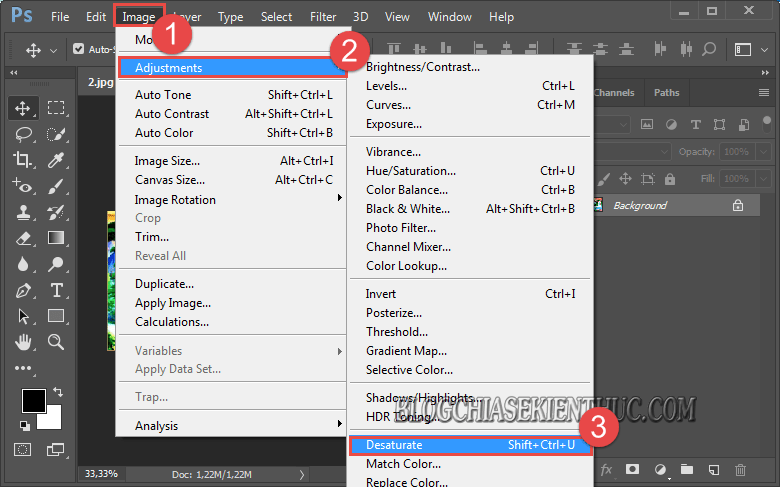
+ Bước 3: Tiếp theo bạn nhấn Ctrl + J , hoặc kéo thả Layer Background vào biểu tượng Create a new layer để nhân đôi Layer.
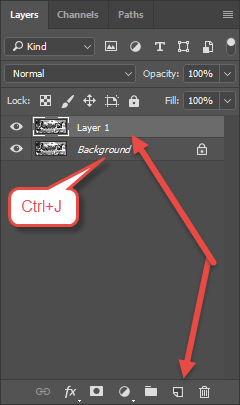
+ Bước 4: Sau đó chọn menu Image => Adjustments => chọn tiếp Invert . Bạn có thể sử dụng nhanh phím tắt là Ctrl + I để nghịch đảo vùng chọn đen, trắng.
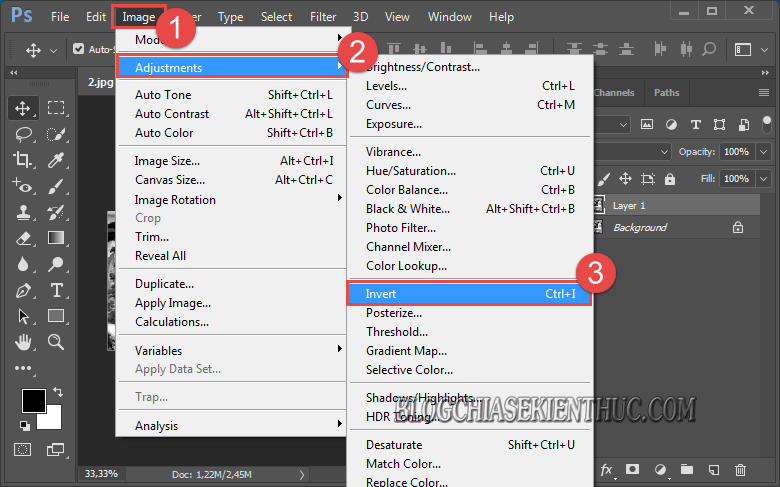
+ Bước 5: Khi bạn đã nghịch đảo vùng chọn thành công, bạn giảm Opacity của layer 1 xuống 50% , để tạo một bức họa màu xám như hình.
Rồi chọn công cụ Move Tool (V) như hình bên dưới..
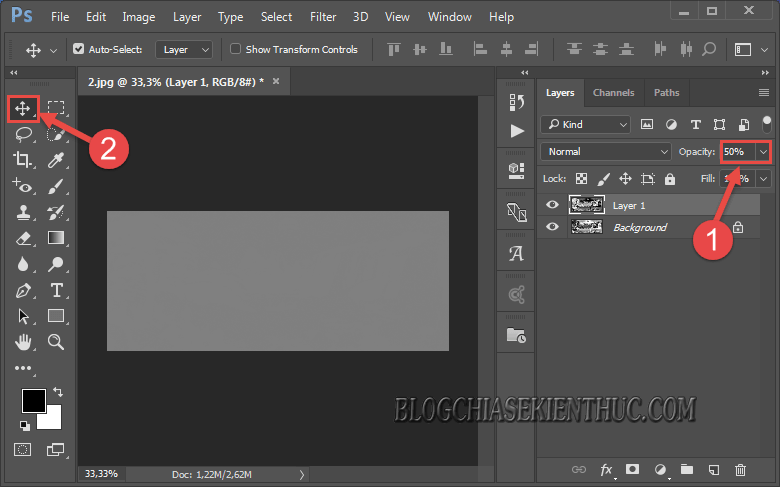
Bạn chiếm hữu ( nhấn giữ chuột trái ) điểm ảnh kéo lên một chút ít để tạo hình ảnh khắc nổi, kéo xuống để tạo hình ảnh khắc chìm .
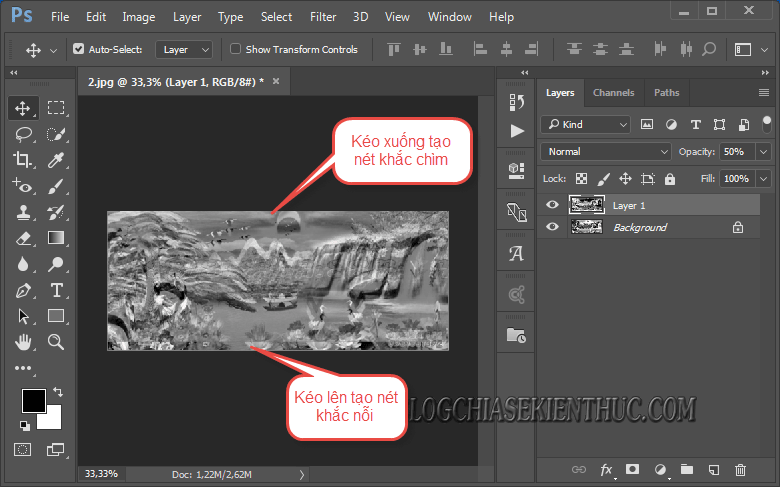
+ Bước 6: Cuối cùng bạn Save file ảnh, và Import vào máy hoạt động.
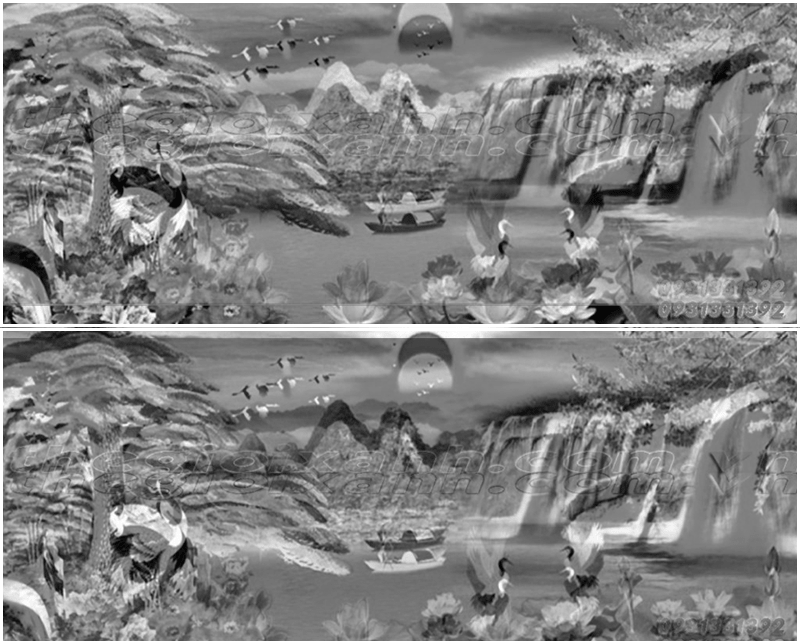
Lời kết
Okay, như vậy là mình vừa chỉ dẫn xong cho các bạn cách tạo phôi ảnh 3D bằng phần mềm Photoshop cho máy khắc gỗ mỹ nghệ bằng cách sử dụng hình ảnh có sẵn rồi.
Như những bạn thấy đó, với ứng dụng Photoshop thì bạn chỉ mất vài cú bấm chuột để tạo cho mình những mẫu tranh khắc gỗ suôn sẻ, mà không cần sao chép, copy những bản thiết kế mẫu mã tranh khắc mỹ nghệ mới như trước đây nữa .Và đến đây thì bài viết Hướng Dẫn Cách Làm Phôi ảnh 3D Cho Máy Khắc Gỗ Mỹ Nghệ Bằng Photoshop, của mình cũng xin được tạm dừng. Hi vọng mẹo nhỏ này sẽ có ích trong việc làm của bạn .
Bên Tập & Sưu Tầm: Trường Thịnh Group
Bài Viết Liên Quan
Bài Viết Khác
—
Source: https://expgg.vn
Category: Thông tin